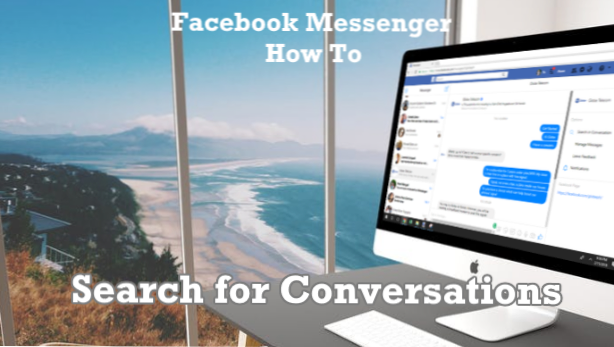
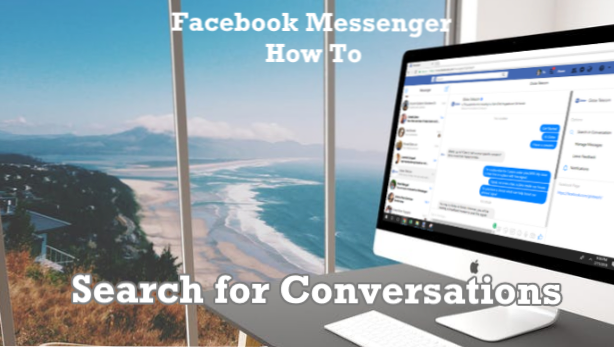
È possibile individuare rapidamente la vecchia conversazione cercando le parole chiave su Facebook Messenger. L'uso della ricerca di Messenger consente agli utenti di passare a determinati argomenti in un istante e rileggere quelle vecchie conversazioni. Questo articolo ti insegnerà come cercare una conversazione su Facebook Messenger usando il tuo computer o laptop.
Cercare una conversazione su Facebook Messenger non è così semplice. Esistono diversi passaggi a seconda del tipo di dispositivo che si sta utilizzando. L'utilizzo di un computer è il modo più semplice per effettuare ricerche mentre si è sul cellulare può essere un po 'complicato. Questo articolo si concentrerà su come è possibile cercare una conversazione su Facebook Messenger.
Come cercare una conversazione di Messenger usando Facebook sul browser web
Usare un computer o un laptop è il modo più semplice per cercare una conversazione su Facebook Messenger. Segui i passaggi sottostanti per cercare velocemente le vecchie conversazioni di Messenger utilizzando la funzione di ricerca:
1. Accedi al tuo account Facebook usando il tuo computer o laptop.
2. Dalla schermata Home dell'account Facebook, fare clic su Icona di Messenger nella parte in alto a sinistra dello schermo.
3. La tua recente conversazione di Messenger cade giù. Clicca sul Mostra tutto in Messenger collegamento. Il collegamento si trova nella parte più in basso dell'elenco di conversazioni.
4. Viene visualizzato l'elenco di tutte le conversazioni di Messenger. Clicca sulla conversazione dove vuoi cercare.
5.Tap sul Ricerca in Conversazione opzione situata nella parte destra dello schermo.
6. Una barra di ricerca appare nella parte superiore della conversazione. Inserisci la parola chiave vuoi cercare La parola chiave può essere qualsiasi cosa che tu o il tuo amico avete digitato nella vostra conversazione. Ricorda tutti i dettagli o le parole critiche della vecchia conversazione per cercare più velocemente.
7. Fare clic su Pulsante di ricerca.
8.Facebook Inizia la ricerca in base alla parola chiave inserita. I risultati sono visualizzati nella parte superiore della conversazione. Le partite in base ai risultati sono evidenziate in giallo.
9. Passare rapidamente da un risultato all'altro utilizzando il comando muovi i pulsanti su o giù. Hai fatto.
Domande frequenti
Q: Ho seguito le istruzioni, ma non riesco a cercare una determinata conversazione con un amico. Sono sicuro di aver inserito la parola chiave giusta, ma Facebook Messenger restituisce risultati di ricerca pari a zero. Mi sto perdendo qualcosa?
A: Se sei sicuro di aver usato la parola chiave giusta e che la conversazione è avvenuta in passato, allora c'è un'alta probabilità che il tuo amico o te abbia eliminato la conversazione che stai cercando.
D: Posso usare questo metodo per cercare conversazioni usando il mio iPhone o dispositivo Android?
A: Questo metodo funziona solo per laptop e computer. La ricerca di conversazioni da Messenger con un dispositivo mobile è un po 'più complicata, quindi abbiamo creato un articolo separato per questo. Consulta il nostro articolo su come cercare una conversazione su Messenger per dispositivo mobile.
Hai appena imparato a cercare una conversazione su Facebook Messenger. Ci auguriamo che questo articolo possa aiutarti a risparmiare tempo quando cerchi di individuare vecchi messaggi, migliorando la tua esperienza complessiva su Facebook Messenger. Avete alcune domande su uno dei passaggi sopra descritti? Pensi che Facebook debba rendere più semplice la ricerca di vecchi messaggi? Fateci sapere nei commenti!
Se ti è piaciuto questo articolo, questi articoli correlati di Facebook Messenger potrebbero interessarti:
Come trovo tutte le immagini all'interno di una chat di Facebook?
Come creare una chat di gruppo su Facebook Messenger
Come applicare colori personalizzati a Facebook Messenger
Facebook: pin gli amici preferiti nella parte superiore dell'elenco chat
Come fermare Facebook Messenger dalle foto di salvataggio automatico
Come eliminare Group Chat su Facebook Messenger

